Dans la première partie, nous avons vu comment configurer KODI en Français maintenant voyons comment installer un skin qui permettra de facilement créer des menu personnalisés sur la page d’accueil. Le but ici est de créer des sections qui permettrons de naviguer facilement dans votre vidéothèque sans que tout soit mélanger (ex: séparer les films traditionnels des dessins animés /films d’animations et créer des sous menu pour différencier des sous genre DA /Anime).
Il existe de très nombreux thèmes permettant de le faire. Pour cet exemple, j’utiliserais le skin Aeon Nox qui bien que visuellement très sobre est hautement personnalisable (ce thème est parfait sur Raspberry Pi car il permet une navigation fluide dans les menu)
Depuis l’écran de configuration de KODI, allez dans la rubrique:
Apparence > Thème

Cliquez sur la thème (qui affiche par défaut Confluence) puis sur le bouton: Plus
Dans la liste qui s’affiche cliquer sur Aeon Nox
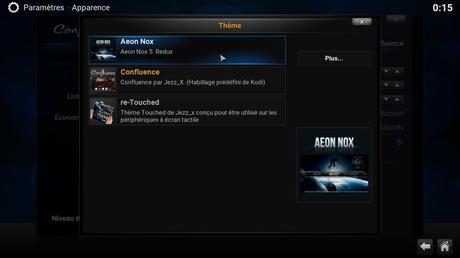
Confirmez par Oui pour appliquer la nouvelle apparence
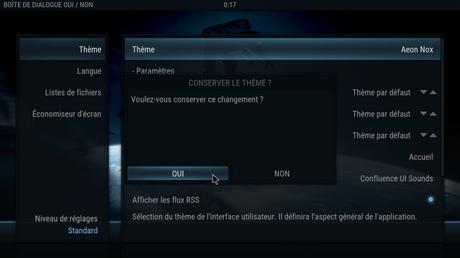
Pour personnaliser l’affichage de ce thème, cliquez sur:
Thème >Paramètres

Cliquez sur Configurer le menu principal Aeon Nox

Vous aurez ici la liste des rubriques visible sur la page d’accueil, de là vous aurez la possibilité:
– rajouter votre propre menu
– personnaliser le sous menu d’une rubrique
– désactiver un menu qui ne vous intéresse pas
Exemple: sélectionnez TV Direct et enlever la coche Activé, pour ne plus faire apparaître cette rubrique dans le menu
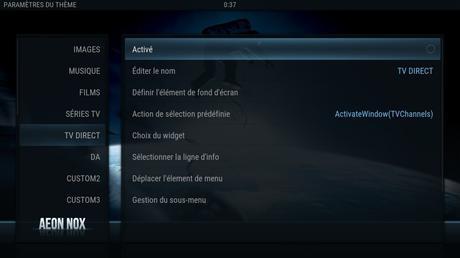
Pour rajouter un menu perso, cliquez sur CUSTOM1, éditer le nom:
Exemple ici: DA (pour dessins animés) puis :
« Action de sélection prédéfinie » qui permettra de choisir quel élément s’affichera depuis ce menu.
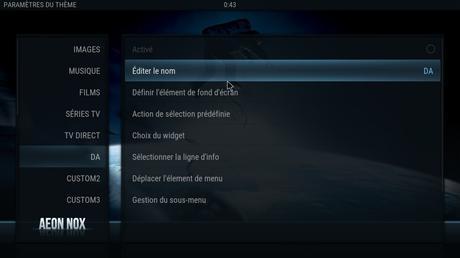
Dans les chapitres suivant, nous verrons comment:
– créer des Smart Playliste (pour filtrer facilement les vidéos que vous voulez afficher depuis un menu)
– personnaliser l’apparence du menu

